Preizkusite funkcijo opozorila o ogroženem geslu v sistemu iOS 14
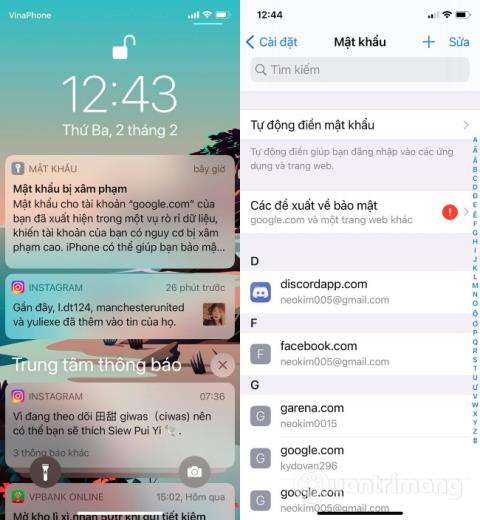
To je precej uporabna funkcija za uporabnike iPhone.
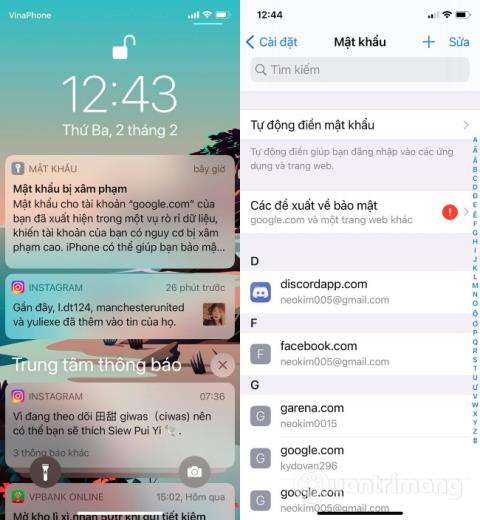
Pred dnevi sem sedel in nenadoma videl sporočilo »Geslo je ogroženo« na svojem iPhonu med nameščanjem iOS 14.5 beta. Morda ste že slišali za to funkcijo. Natančneje, iOS bo samodejno zaznal in opozoril, če se vaše geslo pojavi pri uhajanju podatkov.
Ob uhajanju bom za vaše udobje preizkusil to novo funkcijo.

Obvestilo o ogroženem geslu za iOS 14
Prvič, kot že omenjeno, ko odkrije, da se je vaše geslo pojavilo pri uhajanju podatkov, bo iOS 14 poslal opozorilo na iPhone. Ko kliknete opozorilo, boste preusmerjeni na stran za upravljanje gesel v nastavitvah vašega iPhone-a .
Tukaj boste v razdelku Varnostna priporočila videli rdeč klicaj . To morate klikniti, če si želite ogledati podrobna varnostna priporočila, ki vam jih daje iOS 14.
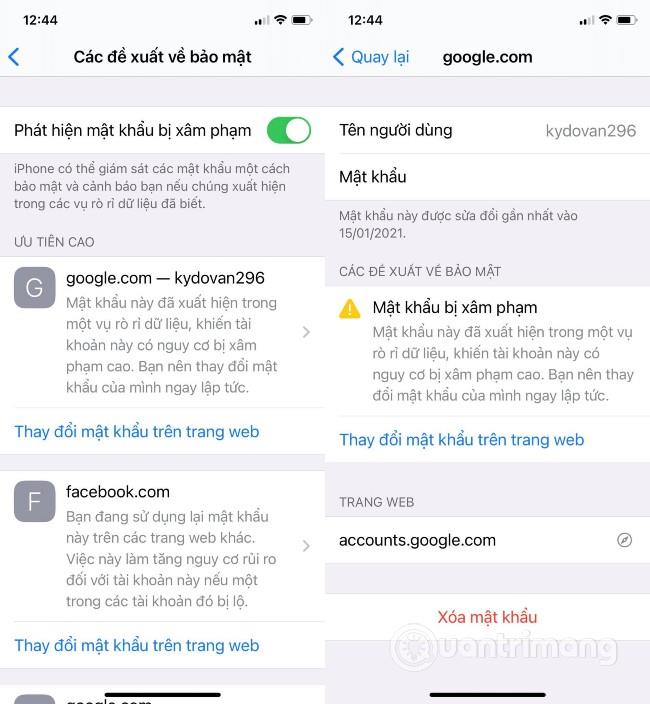
Znotraj razdelka Varnostna priporočila boste obveščeni o računih, katerih gesla so razkrita v razdelku VISOKA PRIORITETA . Če želite prejeti opozorilo, morate seveda najprej omogočiti zaznavanje ogroženega gesla .
Tik pod opozorilom o ogroženem geslu boste videli možnost Spremeni geslo na spletnem mestu . Če kliknete to možnost, boste takoj preusmerjeni na stran za spremembo gesla, ki ustreza storitvi, kjer je vaše geslo ušlo. Na primer, račun, katerega geslo je ušlo, je Google, iOS 14 vas bo popeljal na Googlovo stran za spremembo gesla.

V razdelku za spremembo gesla ima iOS 14 za podporo uporabnikom tudi možnost samodejnega ustvarjanja močnih gesel. Ta gesla vsebujejo kombinacijo velikih črk, malih črk in naključnih številk. Močna gesla, ki jih predlaga iOS 14, bodo shranjena v iCloud Keychain in dinamično zapolnjena v vseh napravah, ki si delijo vaš račun Apple. Shranjena gesla lahko poiščete tudi v nastavitvah ali vprašate Siri .
Poleg opozoril o uhajanju gesel iOS 14 zazna in zagotovi tudi varnostna priporočila, če uporabljate isto geslo za veliko različnih spletnih mest in storitev. To je slaba navada, vendar jo ima veliko uporabnikov, vključno z mano. Za rešitev te težave lahko takoj uporabite zmožnost iOS 14 za predlaganje in shranjevanje gesel.
Preverjanje zvoka je majhna, a precej uporabna funkcija na telefonih iPhone.
Aplikacija Photos v iPhonu ima funkcijo spominov, ki ustvarja zbirke fotografij in videoposnetkov z glasbo kot film.
Apple Music je izjemno zrasel, odkar je bil prvič predstavljen leta 2015. Do danes je druga največja plačljiva platforma za pretakanje glasbe na svetu za Spotifyjem. Poleg glasbenih albumov je Apple Music dom tudi na tisoče glasbenih videoposnetkov, radijskih postaj 24/7 in številnih drugih storitev.
Če želite v svojih videoposnetkih glasbo v ozadju ali natančneje, posneti predvajano skladbo kot glasbo v ozadju videoposnetka, obstaja izjemno preprosta rešitev.
Čeprav ima iPhone vgrajeno aplikacijo Vreme, včasih ne nudi dovolj podrobnih podatkov. Če želite nekaj dodati, je v App Store na voljo veliko možnosti.
Poleg skupne rabe fotografij iz albumov lahko uporabniki dodajajo fotografije v skupne albume v napravi iPhone. Fotografije lahko samodejno dodate v albume v skupni rabi, ne da bi morali znova delati iz albuma.
Obstajata dva hitrejša in enostavnejša načina za nastavitev odštevanja/časovnika na napravi Apple.
App Store vsebuje na tisoče odličnih aplikacij, ki jih še niste preizkusili. Običajni iskalni izrazi morda ne bodo uporabni, če želite odkriti edinstvene aplikacije, in ni zabavno spuščati se v neskončno pomikanje z naključnimi ključnimi besedami.
Blur Video je aplikacija, ki zamegli prizore ali katero koli vsebino, ki jo želite v telefonu, da nam pomaga dobiti sliko, ki nam je všeč.
Ta članek vas bo vodil, kako namestiti Google Chrome kot privzeti brskalnik v sistemu iOS 14.









